फेसबुक टिप: पता करें कि क्या कोई पोस्ट संपादित किया गया था और इतिहास देखें
जैसे-जैसे फेसबुक 12 साल का होता है, इसकी वृद्धि जारी रहती है1.79 बिलियन से अधिक सक्रिय मासिक उपयोगकर्ताओं के साथ उछाल। जो भी कारण हो, पिछले कुछ वर्षों में, मैंने देखा है कि जैसे-जैसे सेवा बढ़ी है, अधिक से अधिक उपयोगकर्ता सेवाओं को अपने व्यक्तिगत साबुन के रूप में उपयोग कर रहे हैं, किसी भी विषय (खेल, राजनीति, समाज) पर किराए पर जा रहे हैं। । दूसरे शब्दों में; खूब बहस और ट्रोलिंग।
कभी-कभी लोग अपने पोस्ट को संपादित करेंगे यदि वेशर्मनाक या असत्य कुछ कहा। पहले आपको पता होगा कि पोस्ट की तारीख के आगे label एडिटेड ’लेबल की तलाश करके कोई पोस्ट एडिट की गई थी या नहीं। हालाँकि, चूंकि फेसबुक अपने इंटरफेस को लगातार नया रूप दे रहा है, इसलिए ’एडिटेड’ टैग को छिपा दिया गया है। यहां इसे कैसे पाया जाए और पोस्ट का संपादन इतिहास कैसे देखें।
क्या वह फेसबुक पोस्ट संपादित किया गया था?
सबसे पहले, ऊपरी-बाएँ कोने पर स्थित ड्रॉप-डाउन मेनू पर क्लिक करें या टैप करें और इतिहास संपादित करें देखें का चयन करें।

यही सब है इसके लिए! यदि कोई पोस्ट संपादित की गई है, तो एक नई विंडो आपके द्वारा संपादित किए गए इतिहास के साथ पॉप आउट होगी (या अपने दोस्त को सही या गलत साबित करने के लिए स्क्रीनशॉट ले सकती है)। ध्यान रखें कि आपके संपादन उन लोगों को दिखाई देते हैं जो आपकी पोस्ट देख सकते हैं।
इसलिए, यदि आप क्रोधित रेंट पर जाना चाहते हैं, तो कुछ मिनटों के लिए और सबसे पहले शांत होना सबसे अच्छा है।
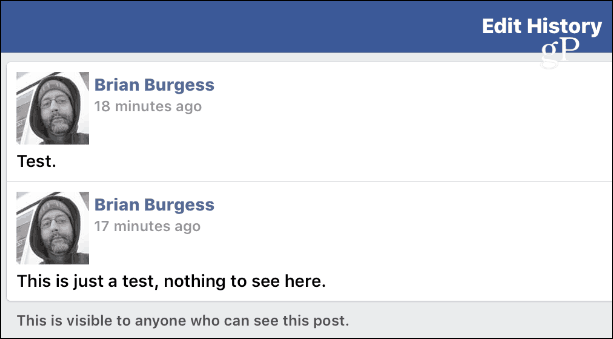
यह भी उल्लेखनीय है कि यह काम करता हैदोनों मोबाइल और डेस्कटॉप संस्करण (विंडोज 10 ऐप सहित) फेसबुक के। हालांकि, प्लेटफॉर्म के आधार पर, मेनू अलग-अलग होंगे। उदाहरण के लिए, नीचे दिए गए शॉट में मुझे एडिट हिस्ट्री मेन्यू में आने के लिए मोर ऑप्शन को हिट करना होगा।

सुरक्षा और गोपनीयता के बारे में अधिक जानने के लिए अपने फेसबुक अनुभव को सकारात्मक और सुरक्षित रखने के बारे में हमारी मार्गदर्शिका देखें।
क्या आपने इस सुविधा का उपयोग किया है या आपने अपने किसी मित्र से इसका उपयोग किया है? नीचे एक टिप्पणी छोड़ दो और हमें इसके बारे में बताएं।










एक टिप्पणी छोड़ें